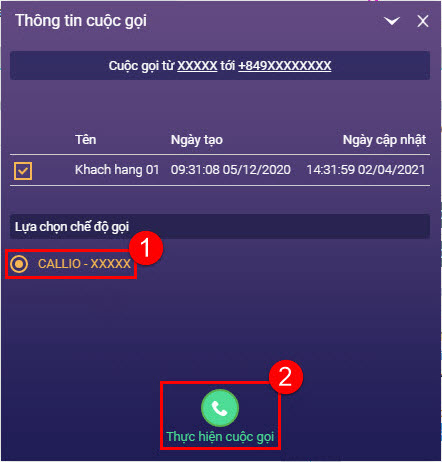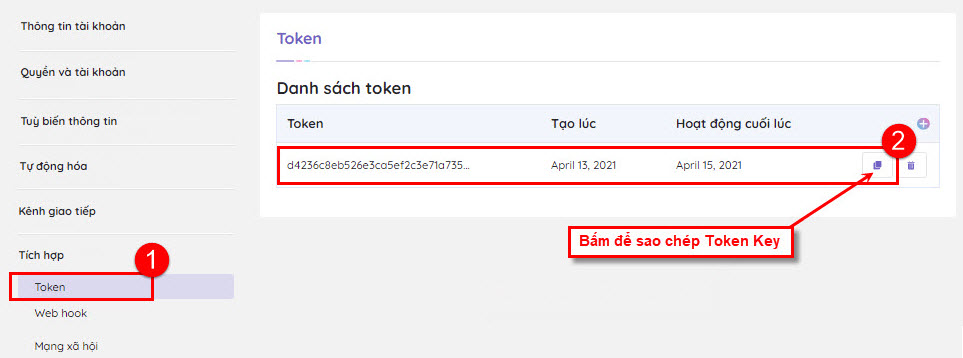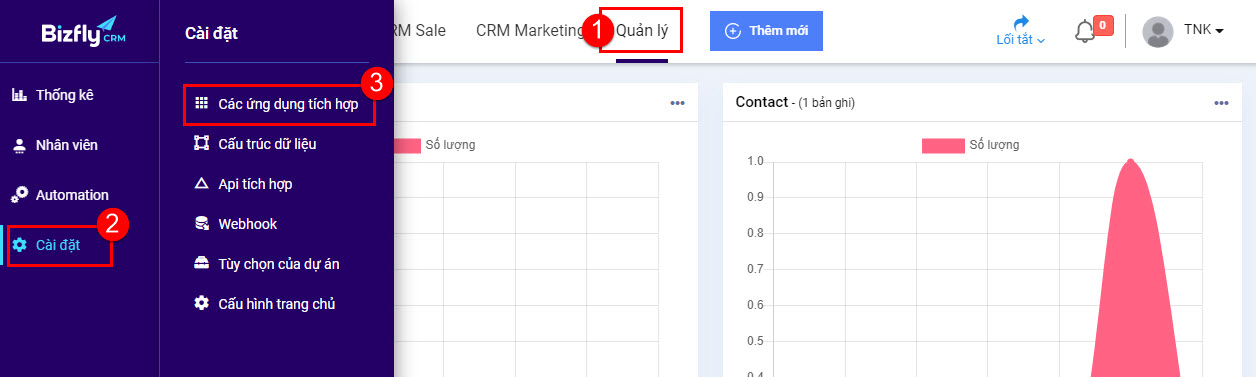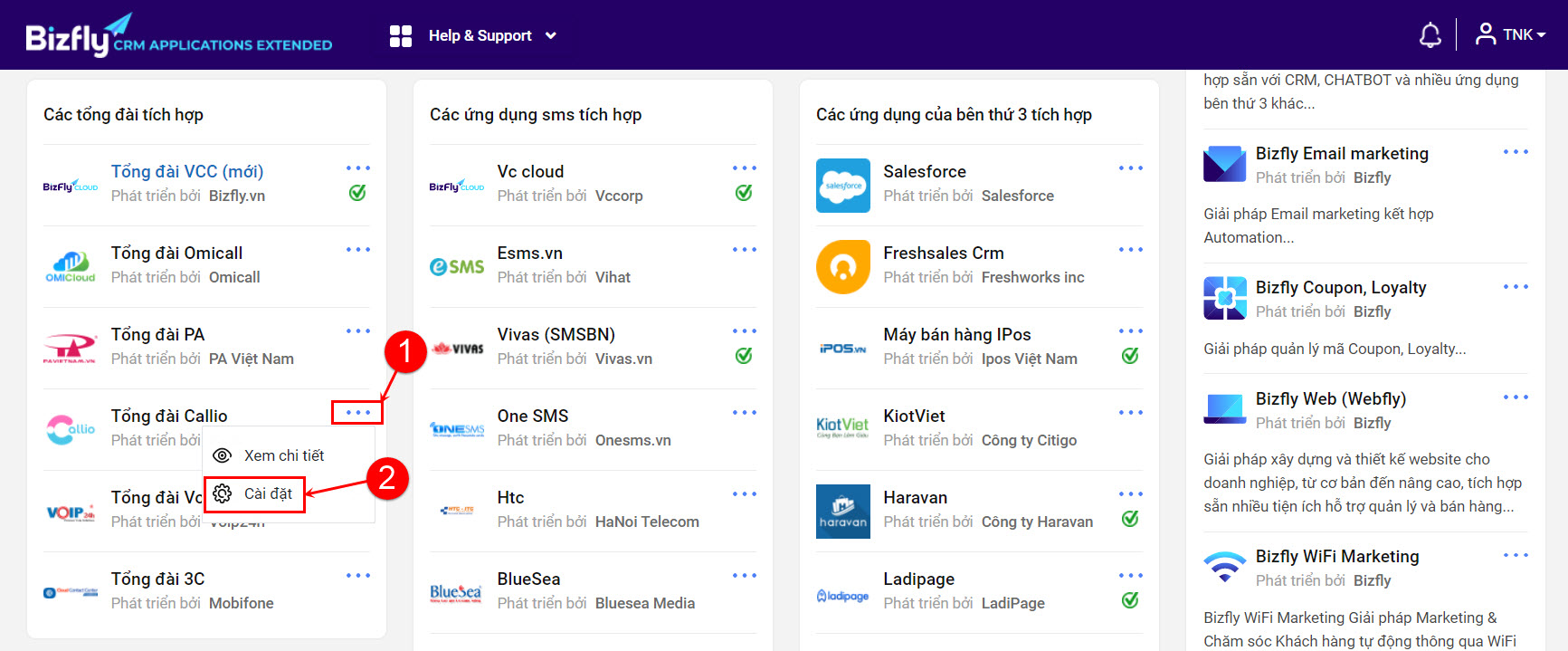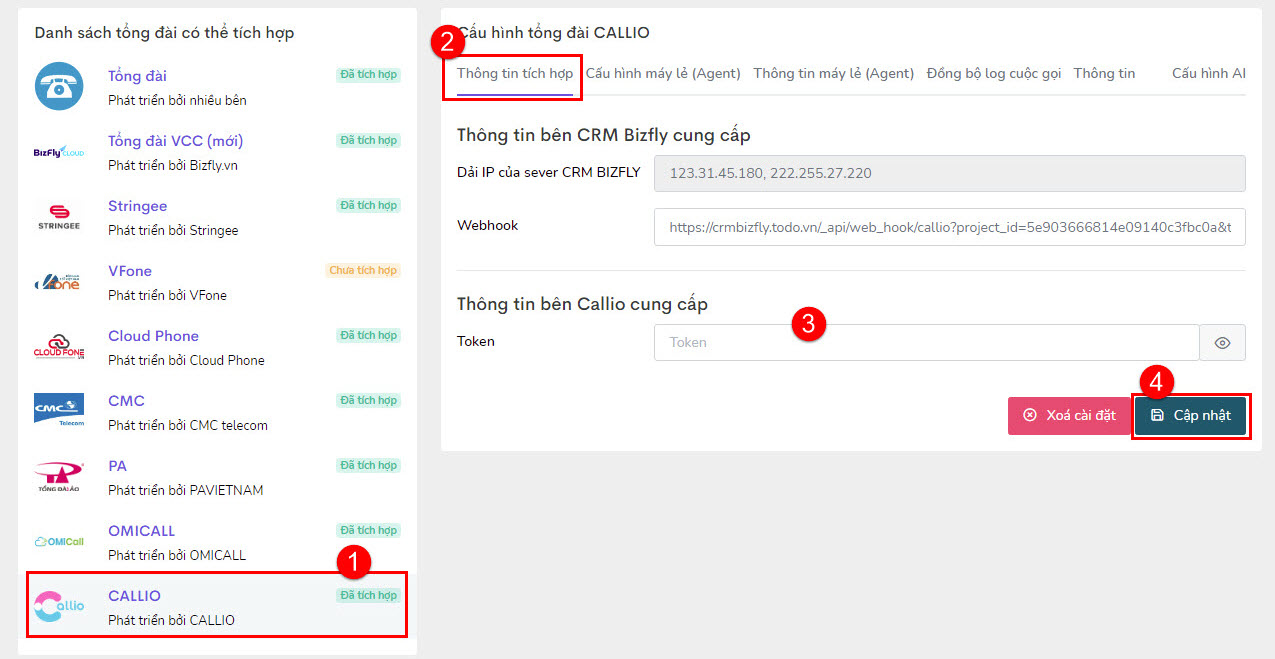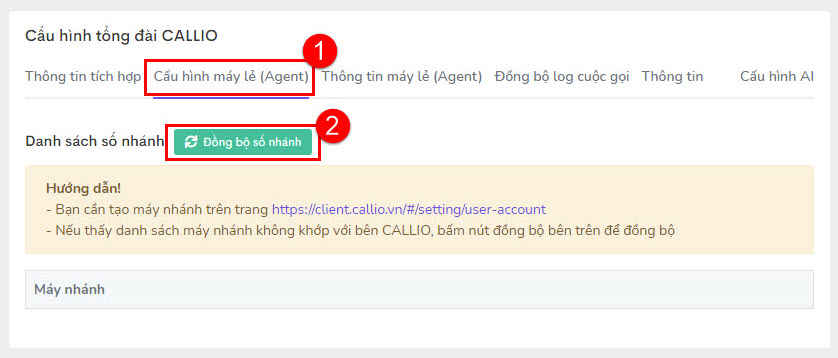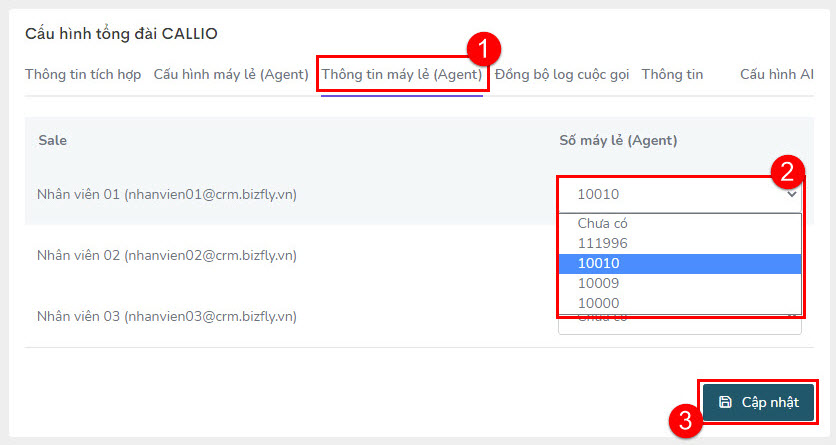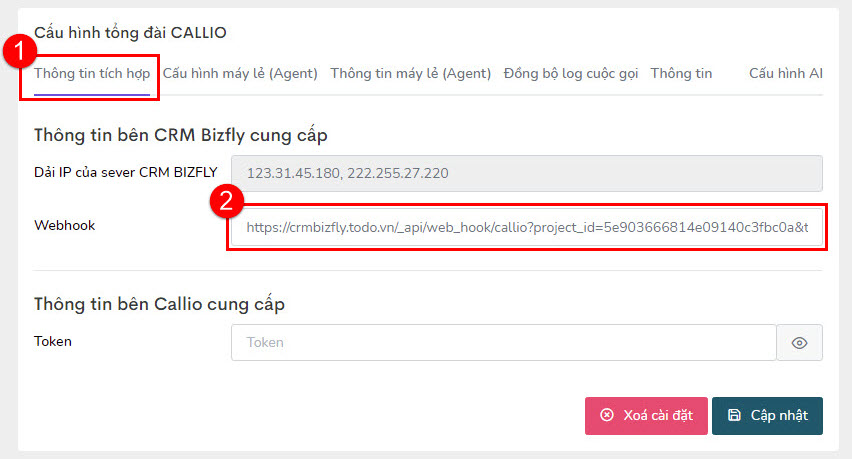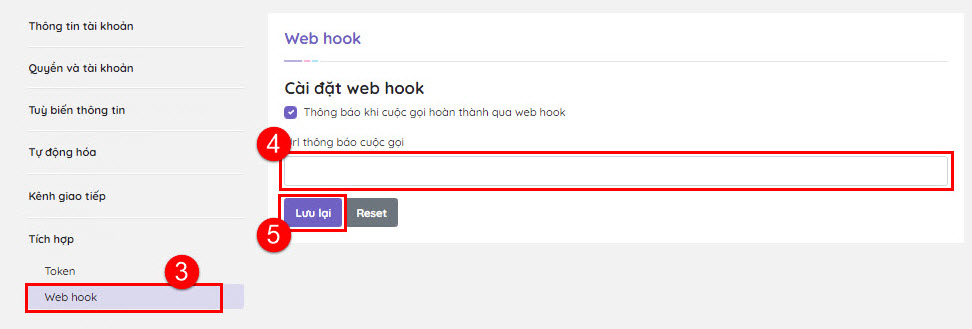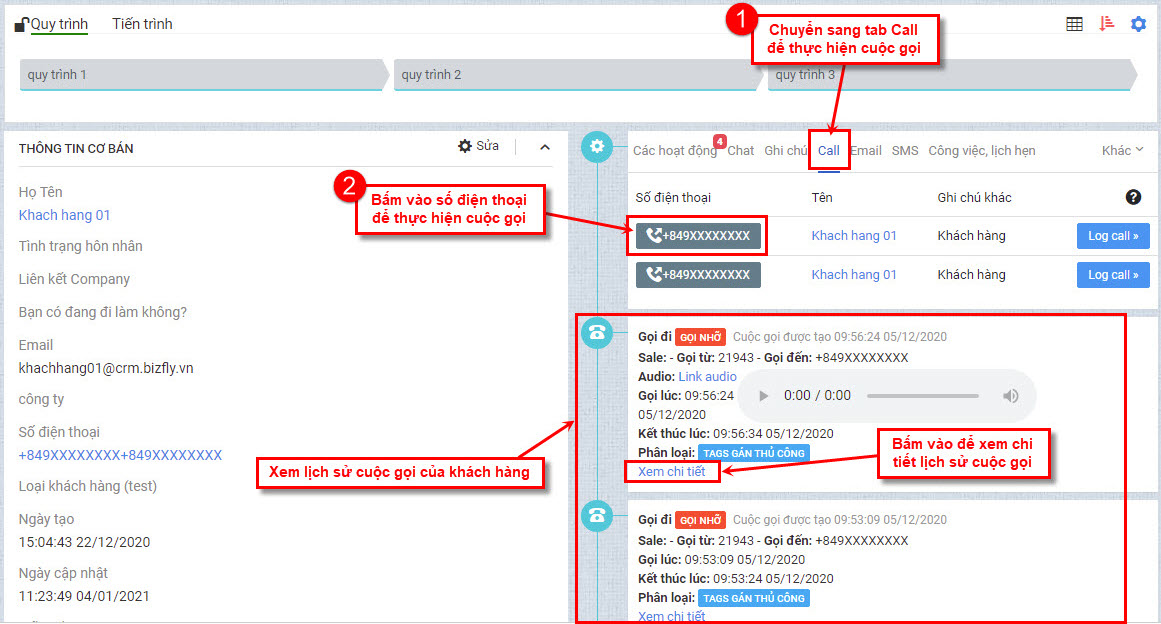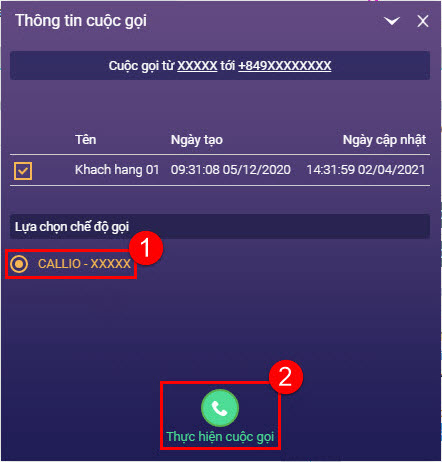Để cài đặt kết nối tổng đài Callio, thực hiện như sau:
1. Cấu hình kết nối tổng đài Callio với hệ thống CRM Bizfly
a. Lấy thông tin Token
- Truy cập vào Callio theo đường link: https://callio.vn/ . Đăng nhập vào tài khoản đã mua dịch vụ.
- Tại cửa sổ inbox của tài khoản (Hình dưới), bấm vào tên tài khoản(1) chọn mục Cài đặt(2)

- Trong cửa sổ cài đặt (Hình dưới), kéo xuống dưới chọn mục Token(1)
- Bấm vào biểu tượng Copy(2) để sao chép Token. (Copy hoặc ghi nhớ mã Token này để điền vào khi thiết lập kết nối tổng đài Callio với CRM Bizfly.
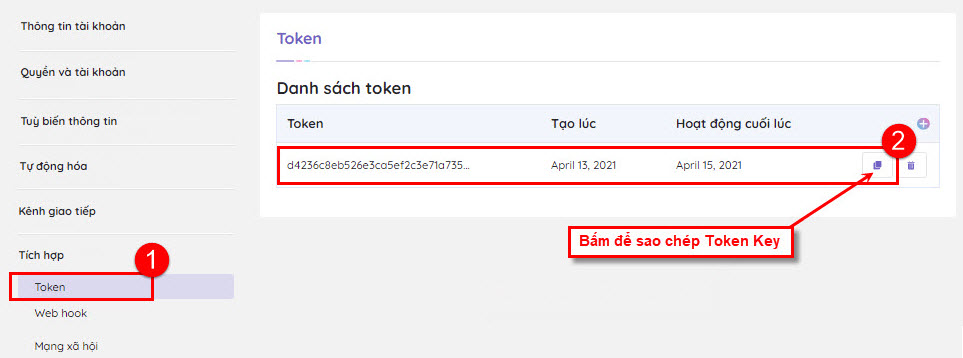
b. Điền Token và cấu hình tổng đài trên CRM Bizfly:
+ Truy cập vào mục Cài đặt tổng đài trên CRM Bizfly
- Tại cửa sổ làm việc CRM Bizfly (Hình dưới). Bấm chuyển sang tap Quản lý(1) => bấm Cài đặt(2) => chọn Các ứng dụng tích hợp(3)
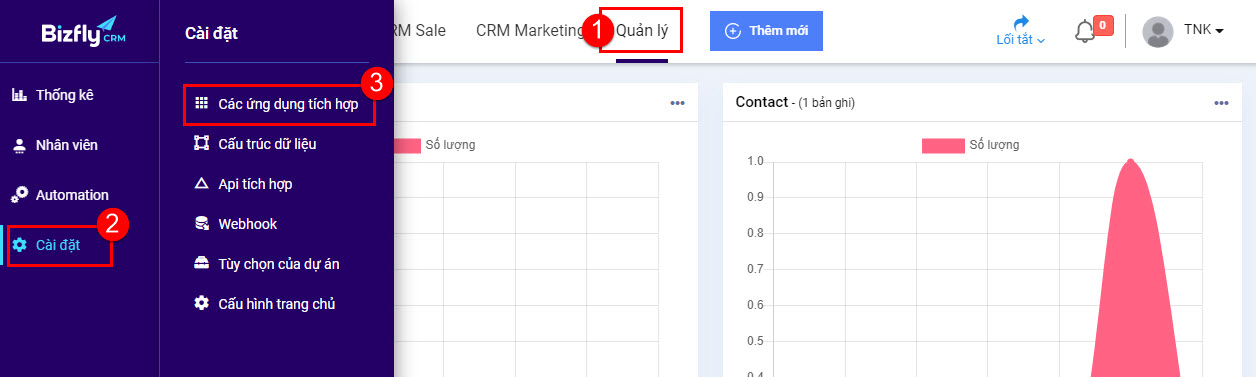
-
- Tại cửa sổ CRM Application Extended (Hình dưới), kéo xuống dưới tại phần Các tổng đài tích hợp. Bấm vào dấu ... (1) tương ứng với Tổng đài Callio để mở menu, sau đó chọn Cài đặt(2) để tiến hành cài đặt kết nối.
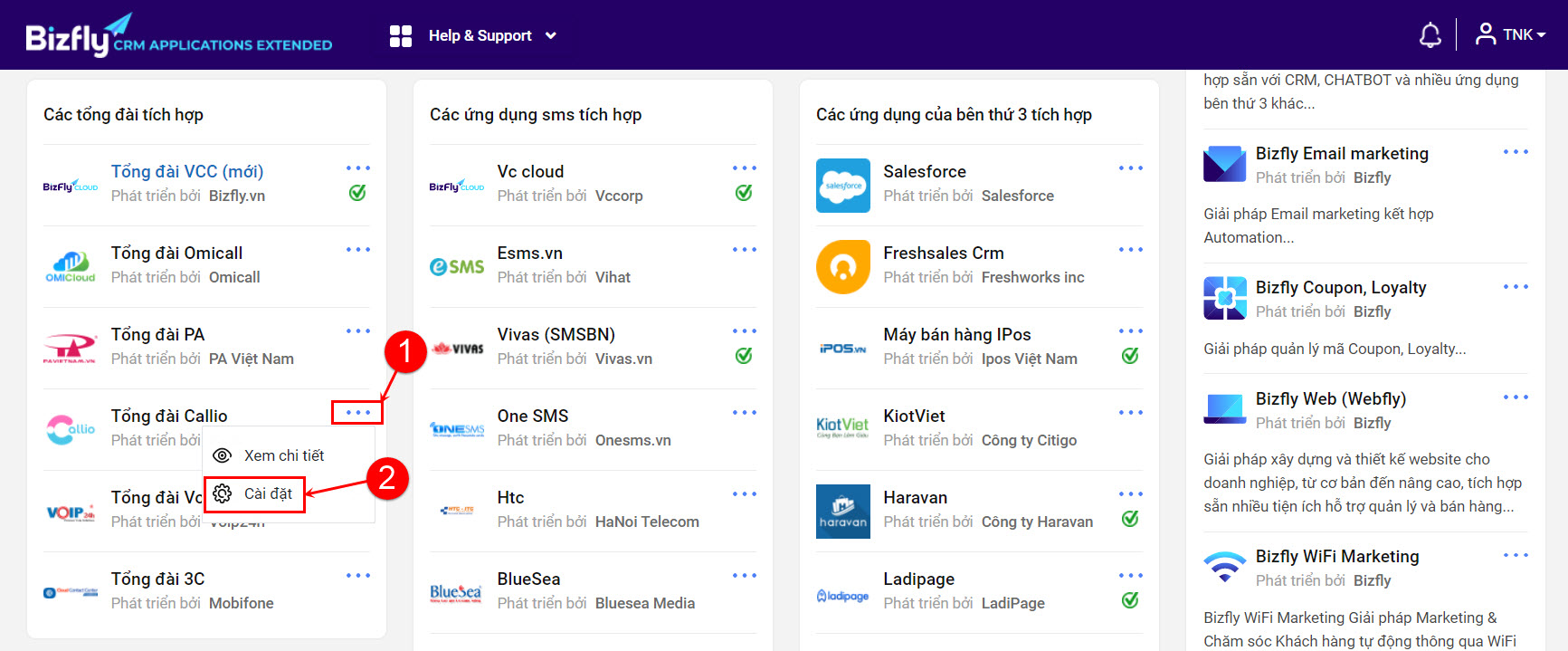
+ Tiến hành cấu hình tổng đài như sau:
- Tại cửa sổ cấu hình tổng đài (Hình dưới)
- (1) Bấm chọn vào tổng đài Callio
- (2) Chọn Tab Thông tin tích hợp
- (3) Điền Token (Token này lấy bên trang Callio theo hướng dẫn bên trên)
- (4) Bấm Cập nhật
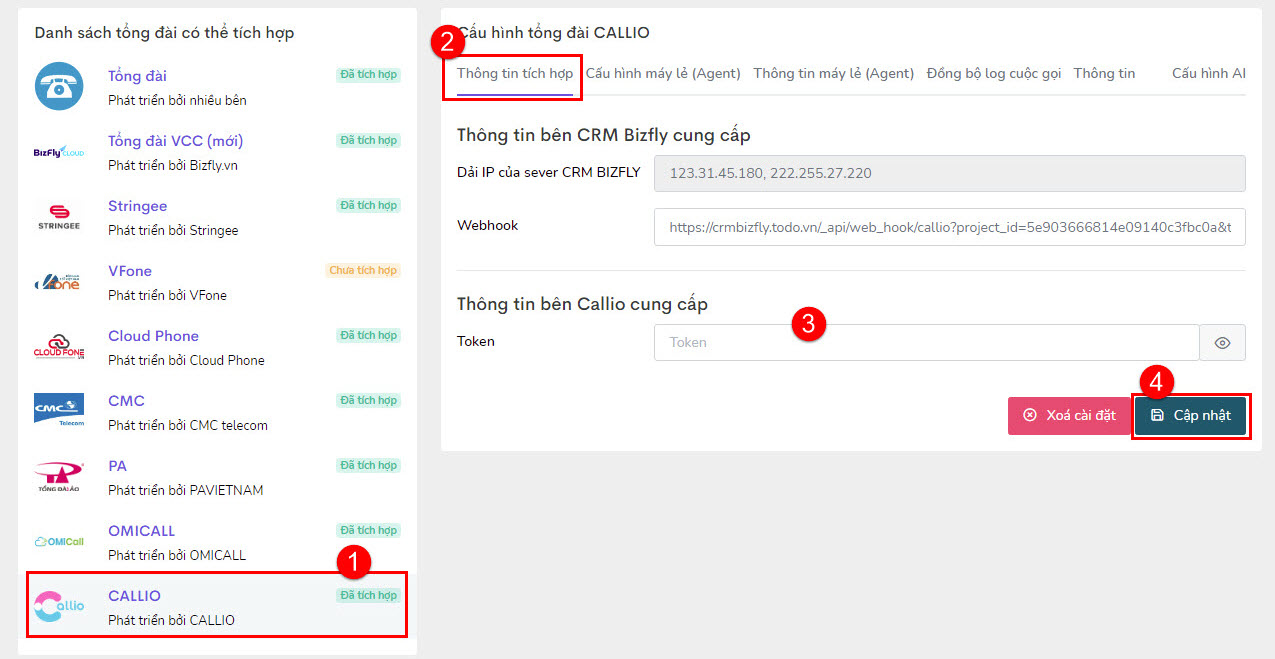
+ Cấu hình máy lẻ
- Tại cửa sổ Cấu hình tổng đài Callio (Hình dưới), chuyển sang tab Cấu hình máy lẻ (Agent)(1)
- Bấm nút Đồng bộ số nhánh(2). Danh sách máy nhánh sẽ được đồng bộ từ Callio về CRM Bizfly và hiển thị bên dưới.
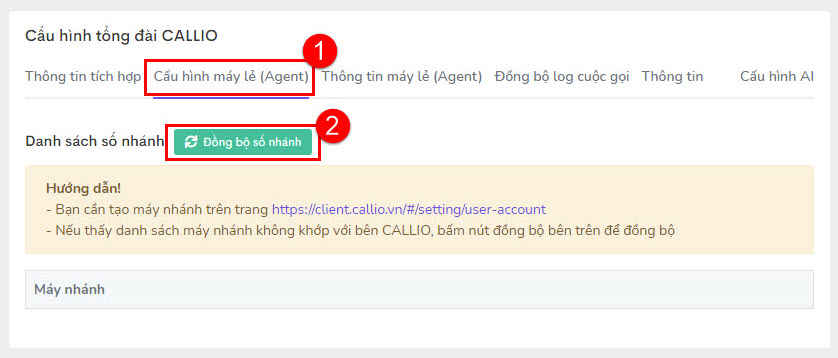
+ Gán số máy lẻ cho nhân viên trong dự án
- Tại cửa sổ Cấu hình tổng đài Callio (Hình dưới), chuyển sang tab Thông tin máy lẻ (Agent)(1)
- Bấm chọn mục Số máy lẻ (Agent)(2) của nhân viên tương ứng cần gán, sau đó chọn số máy lẻ cần gán.
- Bấm Cập nhật(3) sau khi đã gán số máy lẻ cho nhân viên trong dự án xong.
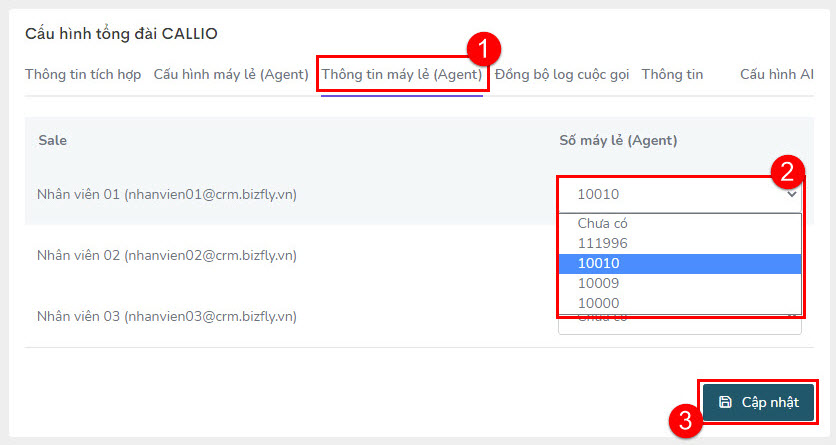
+ Add link Webhook từ CRM Bizfly lên trang tổng đài Callio
- Tại cửa sổ Cấu hình tổng đài Callio trên CRM Bizfly (Hình dưới), chuyển lại tab Thông tin tích hợp(1)
- Copy đường link Webhook(2)
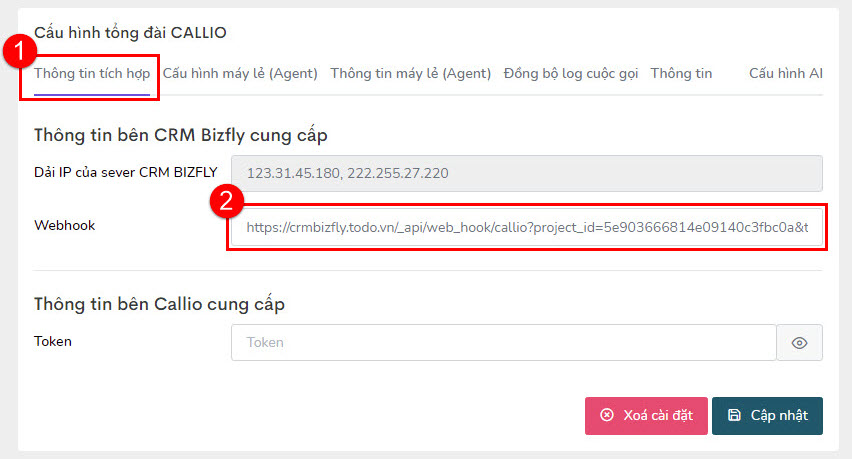
- Quay lại trang Cài đặt tài khoản bên trang tổng đài Callio (Hình dưới), kéo xuống dưới chọn mục Web hook(3)
- Paste(Dán) đường link Webhook đã copy ở trên vào (4) sau đó bấm Lưu lại(5)
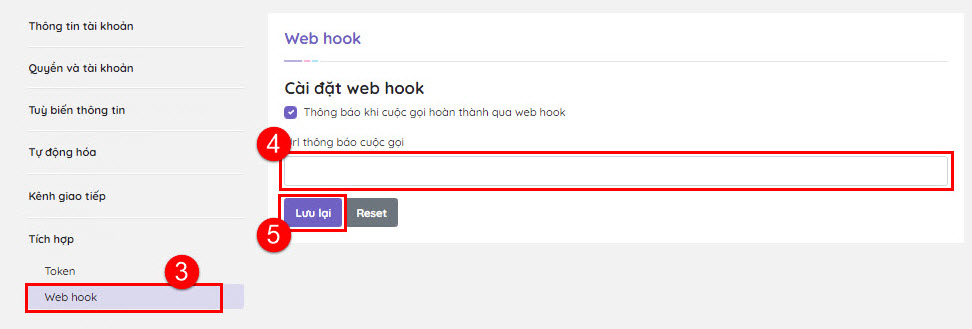
2. Thực hiện cuộc gọi trên CRM Bizfly
- Truy cập vào CRM Marketing => Khách hàng => Tất cả Khách hàng
- Bấm chọn khách hàng cần thực hiện cuộc gọi.
- Tại cửa sổ chi tiết thông tin khách hàng, bấm chuyển sang tab Call(1), bấm vào số điện thoại của khách hàng (2) để mở cửa sổ cuộc gọi.
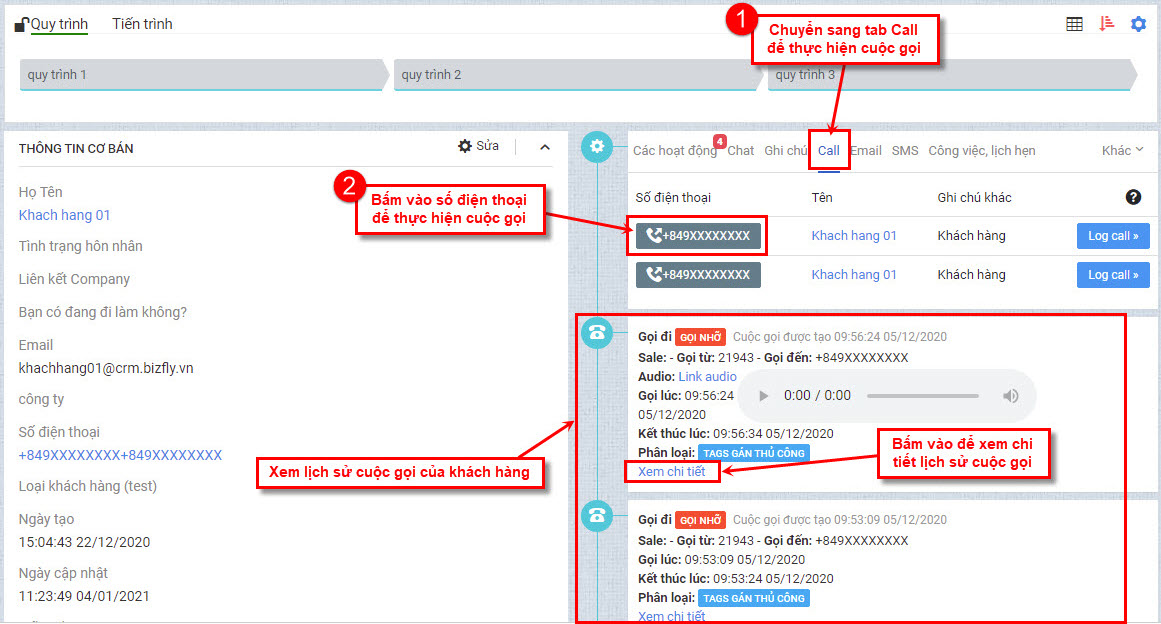
- Tại cửa sổ cuộc gọi, bấm chọn số máy lẻ gọi đi của tổng đài Callio(1). Bấm Thực hiện cuộc gọi(2) để bắt đầu thực hiện cuộc gọi.